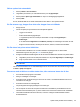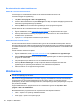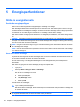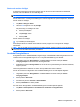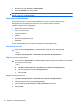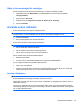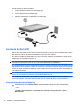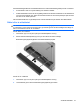Notebook User Guide - Windows XP
3. Markera kryssrutan Visa ikon i aktivitetsfältet.
4. Klicka på Verkställ och sedan på OK.
OBS! Om en ikon som du har placerat i meddelandefältet inte syns klickar du på ikonen Visa dolda
ikoner (< eller <<) i meddelandefältet.
Anpassa energischeman
Ett energischema är en samling systeminställningar som styr hur datorn hanterar energi.
Energischeman kan hjälpa dig att spara ström och maximera datorns prestanda.
Följande energischeman är tillgängliga:
●
Bärbar dator (rekommenderas)
●
Hem- och kontorsdator
●
Visa presentationer
●
Alltid på
●
Minimala energisparfunktioner
●
Batteridrift
Du kan ändra inställningarna för dessa energischeman via Energialternativ.
Visa aktuellt schema
▲
Klicka på ikonen Energimätare i meddelandefältet, längst till höger i aktivitetsfältet.
– eller –
Välj Start > Kontrollpanelen > Prestanda och underhåll > Energialternativ.
Välja ett annat energischema
▲
Klicka på ikonen Energimätare i meddelandefältet, längst till höger i aktivitetsfältet, och välj sedan
ett energischema från listan.
– eller –
a. Välj Start > Kontrollpanelen > Prestanda och underhåll > Energialternativ.
b. Välj ett energischema från listan Energischeman.
c. Klicka på OK.
Anpassa energischeman
1. Välj Start > Kontrollpanelen > Prestanda och underhåll > Energialternativ.
2. Välj ett energischema från listan Energischeman.
3. Ändra inställningarna Är ansluten och Körs på batterier efter behov.
4. Klicka på OK.
54 Kapitel 5 Energisparfunktioner